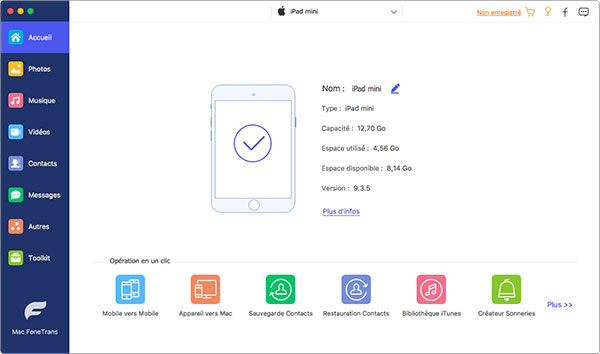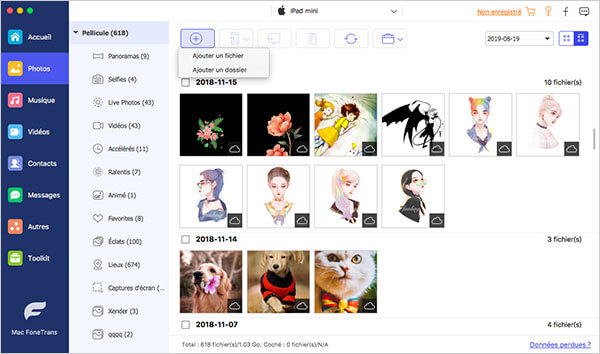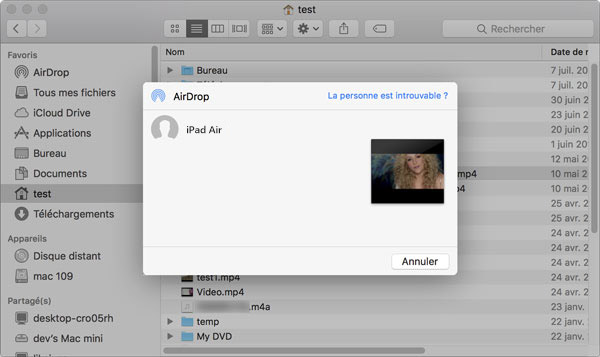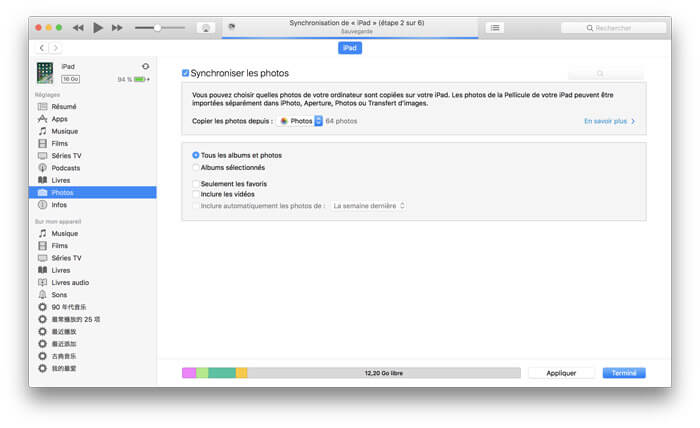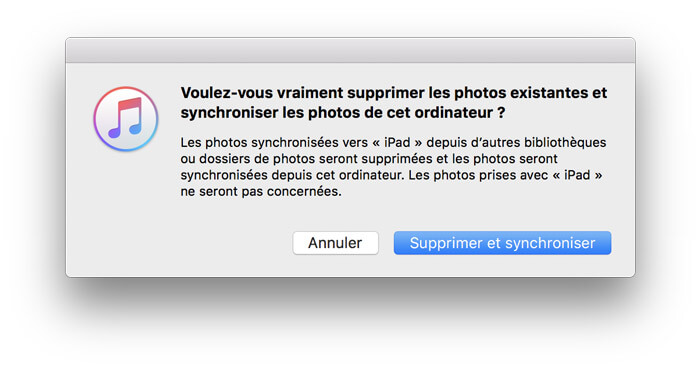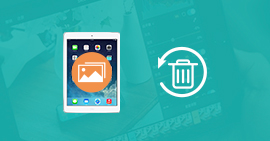Comment transférer des photos Mac/iMac vers iPad
Bonjour, J'aimerais savoir comment je pourrais exporter des photos de mon Mac Book Pro vers un Ipad. Merci, Bonne soirée. Coline
- CCM

Si vous avez le même besoin que Coline sur le forum CCM, vous venez dans le bon endroit. Lorsque vous voulez visualiser des photos sur votre Mac plus librement en route, il vous faut les transférer vers un appareil portable, iPad sera un bon choix avec l'écran de grande taille. Alors, comment transférer des photos Mac vers iPad ? Suivez cet article et trouvez le moyen qui peut répondre le mieux à votre besoin.
Méthode 1. Transférer des photos Mac vers iPad avec FoneTrans
Mac FoneTrans est un outil de transfert des données iOS qui peut vous aider à transférer photos, SMS, contacts, musiques, etc. entre Mac et les appareils iOS, ou parmi les appareils iOS différents. Maintenant, téléchargez ce programme et faites un essai gratuit.
Étape 1 Connecter iPad au Mac
Exécutez la version Mac du FoneTrans, connectez votre iPad au Mac. Après la connexion avec succès, Mac FoneTrans va afficher votre appareil sur l'interface.
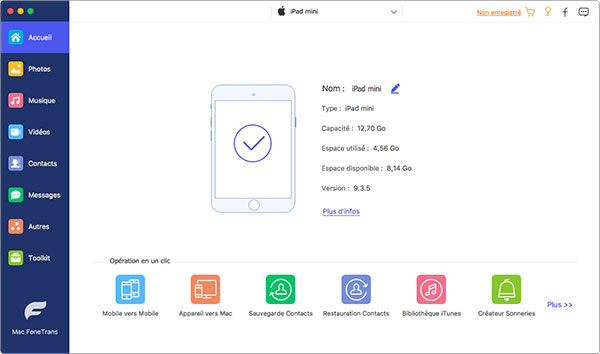
Étape 2 Transférer des photos Mac vers iPad
Cliquez sur le nœud "Photos" dans le volet à gauche sur Mac FoneTrans. Et puis, cliquez sur "Ajouter" pour importer le dossier ou l'album des photos Mac vers iPad. Si vous voulez juste transférer certaines photos d'un dossier, sélectionnez "Bibliothèque" sous la catégorie "Photos", vous allez trouver toutes les photos dans votre iPad sur l'interface. De même, cliquez sur le bouton "Ajouter" pour copier les photos mac que vous voulez vers iPad. En plus de transférer des photos, FoneTrans vous permet aussi de gérer et de supprimer les photos sur votre appareil iPhone/iPad.
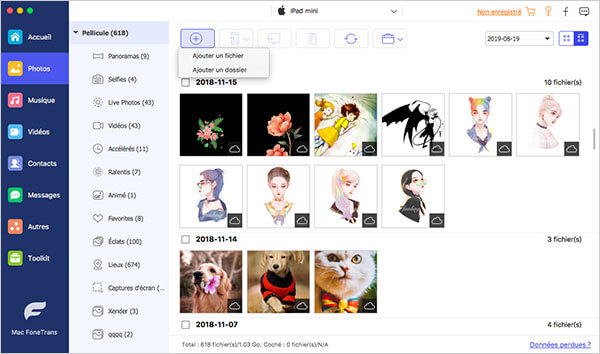
Méthode 2. Transférer des photos Mac vers iPad via AirDrop
AirDrop offre le service de transférer des photos Mac vers iPad sans fil, tout ce que vous avez besoin est la connexion Wi-Fi. Suivez le guide en détail pour vous.
Étape 1 Détecter iPad sur Mac via AirDrop
Activez la connexion Wi-Fi sur votre iPad et votre Mac. Sur Mac, accédez à Aller > AirDrop pour activer AirDrop sur iPad, glissez l'écran de bas en haut pour sortie le centre de contrôle, tapez AirDrop pour l'activer.
Après le balayage, votre Mac va détecter votre iPhone, et vice versa.
Étape 2 Transférer des photos Mac vers iPad

Pour transférer des photos Mac vers iPad, trouvez ces photos sur Mac, glissez lesquelles que vous voulez transférer sur votre iPad.
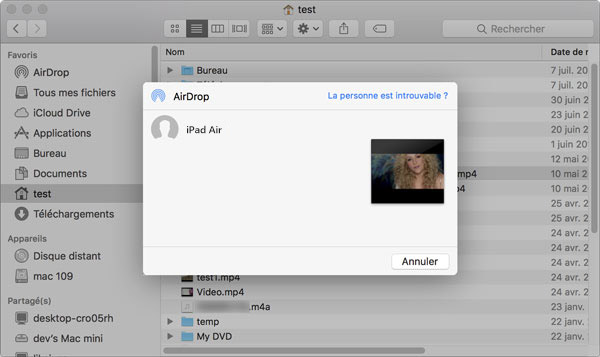
Méthode 3. Transférer des photos Mac vers iPad avec iTunes
iTunes peut bien vous aider à transférer des photos Mac vers iPad avec quelques clics simples. Voici le guide en détail à votre référence.
Étape 1 Connecter votre iPad avec iTunes
Installez et lancez la dernière version de l'iTunes sur votre Mac, connectez l'iPad de destination avec le câble USB. Lorsque l'icône de votre iPad apparaît sur l'interface de l'iTunes, cliquez sur l'icône, vous allez voir l'information essentielle de votre iPad.

Étape 2 Transférer des photos mac vers iPad par synchronisation
Cliquez sur "Photos" sous "Réglages" dans le volet à gauche, et puis, cochez l'option "Synchroniser les photos". Il vous permet de sélectionner le dossier de photos à transférer. Après, cliquez sur le bouton "Appliquer".
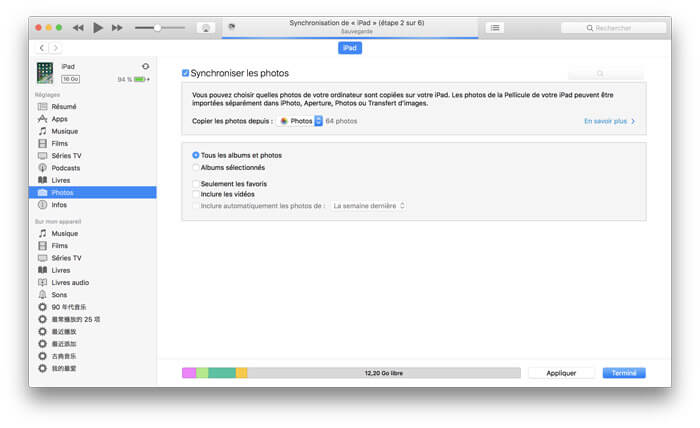
Dans le message pop-up, cliquez sur "Supprimer et synchroniser" pour confirmer le transfert des photos. Or, il faut savoir que les photos iPad synchronisées avec les autres bibliothèques seront supprimées.
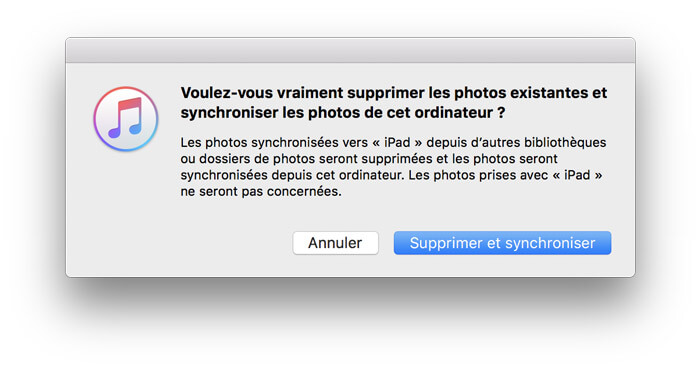
Conclusion
Voilà les 3 moyens pour transférer des photos Mac vers iPad. Si vous voulez synchroniser toutes les photos, vous pouvez utiliser iTunes; si vous voulez transférer seulement quelques photos Mac vers iPad, AirDrop peut bien vous aider; alors si vous voulez transférer des photos par lot sans iTunes, Mac FoneTrans sera votre meilleur choix.
Que pensez-vous de cet article ?
Excellent
Note : 4,8 / 5 (basé sur 23 votes)
Plus de Savoirs
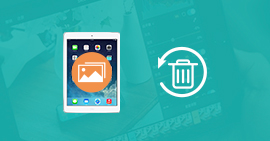 Récupérer des photos iPad
Récupérer des photos iPad
Si vous supprimez des photos iPad par erreur, voici une solution pour vous aider à les récupérer.
-
 Réinitialiser iPad
Réinitialiser iPad
Si vous n'avez pas d'espace sur iPad ou il ne fonctionne pas bien, vous pouvez essayer de le réinitialiser.
 Sauvegarder iPad
Sauvegarder iPad
Si par contre, vous voulez sauvegarder les photos sur votre iPad, vous pouvez suivre cet article.